Optimizați dimensiunea Emoji/Sticker-ului/Emote-ului dvs. Discord
Discord este locul perfect pentru a discuta anumite subiecte, cum ar fi jocuri, grupuri și seriale anime. Și există limitări de dimensiune în emoji, emote și autocolant Discord. Comunicarea cu alți fani va fi mai distractiv cu autocolantele, emoțiile și emoji-urile încorporate în platformă și vă puteți crea și propriul GIF. Dar mai întâi trebuie să aflați despre dimensiunea emotelor Discord pentru a evita pierderea timpului cu editarea dimensiunii fișierului autocolantului. De asemenea, această postare include cele mai bune instrumente pentru a crea emoji-uri gratuit.
Lista Ghidului
Partea 1: Dimensiunea detaliată a Emoji/Emote/Sticker Discord Partea 2: Cum să faci Emoji/Emote/Sticker pe Discord Partea 3: Întrebări frecvente despre dimensiunea Emoji/Emote/Sticker DiscordPartea 1: Dimensiunea detaliată a Emoji/Emote/Sticker Discord
Dacă lucrați la crearea unei comunități, vă puteți abona la Server Boosts de la Discord. Obținerea mai multor persoane pe server va ajuta la deblocarea avantajelor precum Emoji și sloturi personalizate cu autocolante. Puteți încărca doar dimensiunea personalizată a emoji-urilor, emote-urilor și autocolantelor Discord pe serverul dvs.?
Acum, să vedem cerințele pentru dimensiunea emoji-ului Discord, formatul fișierului, dimensiunile etc. Aceste cerințe vor preveni erorile odată ce încărcați emoji-ul. În plus, utilizarea setărilor potrivite vă va ajuta să creați autocolante cu cel mai bun aspect. Vezi lista de mai jos:
Dimensiunea maximă a fișierului: 512KB
Tip de fișier static: PNG
Format de fișier animat: APNG
Potriviți Unicode Emoji pentru sugestii de autocolant
De asemenea, poate fi necesar să luați în considerare următoarele elemente înainte de a realiza autocolantele Discord:
Transparenţă
Autocolante, emoji și emote sunt adesea realizate cu fundaluri transparente. Asigurați-vă că stratul de fundal este deja transparent atunci când salvați imaginea. Se recomandă utilizarea unui editor foto profesional.
Raportul de aspect
Platforma socială recomandă crearea emoji-urilor în 320 × 320 px, deoarece chat-ul de pe desktop le va reda la 160 × 160 dp. Asigurați-vă că autocolantul ocupă mai mult spațiu pe pânză pentru a arăta clar pe afișaje.
Pe o notă secundară, nu încărcați fișierul în bara de chat și în secțiunea Încărcați fișier, deoarece autocolantele APNG nu vor fi randate pe aceste metode. În schimb, accesați „Setări server”, navigați la meniul „Autocolante” și fereastra „Încărcare” pentru a previzualiza autocolantele.
Partea 2: Cum să faci Emoji/Emote/Sticker pe Discord
După ce ați învățat dimensiunea autocolantelor Discord și alte cerințe, este timpul să vedeți instrumentele recomandate pentru crearea autocolantelor. AnyRec oferă instrumente online gratuite care sunt accesibile oricărui browser și sunt utile în realizarea de fundaluri transparente, redimensionarea imaginilor și conversia formatelor. În plus, le puteți folosi nelimitat fără a crea un cont sau a instala suplimente.
1. Transpare imaginea
AnyRec Eliminator de fundal gratuit online este un instrument simplu bazat pe web care șterge automat stratul de fundal pentru JPEG, PNG și alte tipuri de imagini. Cea mai recentă tehnologie AI îl acceptă, ceea ce păstrează calitatea originală a fotografiei. Utilizarea acestui instrument vă va ajuta să creați cel mai bun emoji Discord.
Pasul 1.Vizitați Free Background Remover Online și faceți clic pe butonul „Încărcați imaginea” din interfața principală. Alegeți imaginea pe care doriți să o editați și faceți clic pe butonul „Deschidere” pentru a confirma.
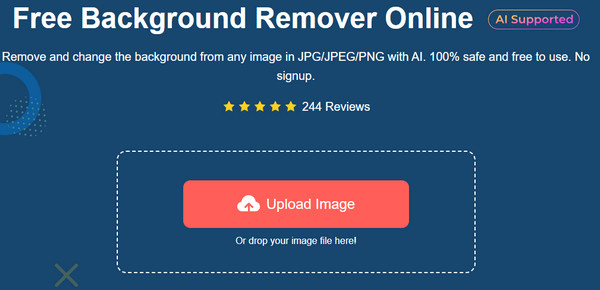
Pasul 2.Algoritmul elimină automat stratul de fundal al imaginii încărcate. Reglați conturul utilizând opțiunile „Păstrare” și „Ștergere” din partea de sus a ferestrei.
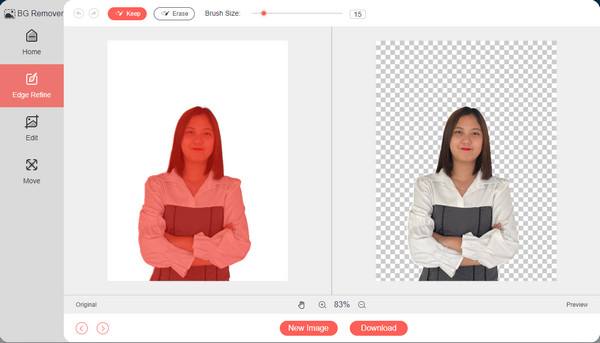
Pasul 3.Accesați meniul „Editare” și „Mutare” pentru a repoziționa obiectul imaginii. Apoi, faceți clic pe butonul „Descărcare” pentru a salva imaginea cu fundal transparent.
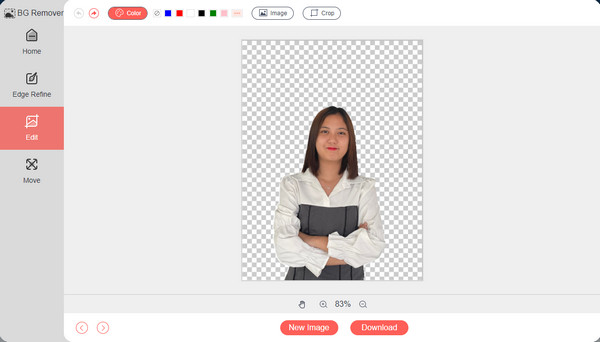
2. Aveți o imagine curată
AnyRec Free Watermark Remover Online oferă un serviciu gratuit de ștergere a oricărui obiect nedorit din imaginea dvs. Acceptă formate de imagine precum PNG, BMP, JPG și TIFF. Este important să curățați fotografia pe care o veți folosi pentru emote Discord, așa că acesta este un instrument esențial de care aveți nevoie.
Pasul 1.Faceți clic pe butonul „Încărcați imagini” de pe pagina web a instrumentului online. Răsfoiți folderul local pentru fișierul imagine pe care îl veți folosi. Confirmați selecția făcând clic pe butonul „Deschidere”.
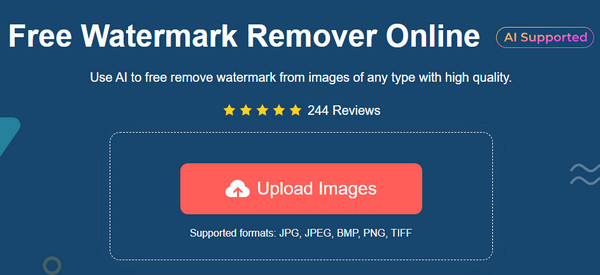
Pasul 2.Apoi, utilizați „Polygonal, Lasso” sau „Brush” pentru a evidenția obiectul pe care doriți să îl eliminați. Faceți clic pe butonul „Eliminare” pentru a șterge complet elementul evidențiat.
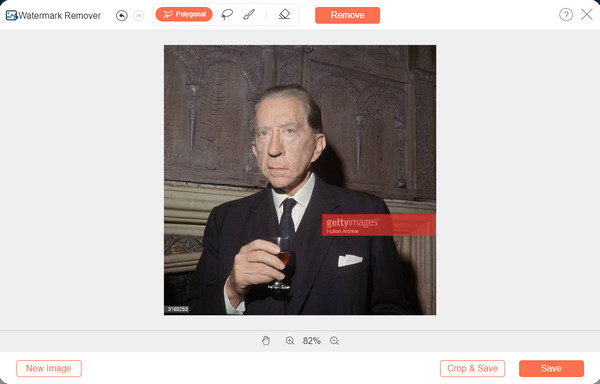
Pasul 3.Faceți clic pe butonul „Salvare” pentru a descărca imaginea curată. Dacă aveți o altă imagine de editat, faceți clic pe butonul „Imagine nouă” pentru a o încărca din folderul dvs.
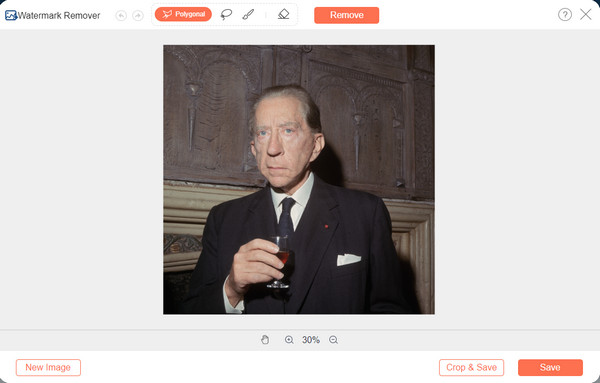
3. Redimensionați imaginea
Redimensionați cu ușurință imaginea cu AnyRec Image Compressor Online și măriți rezoluția cu Image Upscaler Online. Aceste două instrumente AnyRec au cea mai bună combinație pentru a face Discord la dimensiuni de emoții, emoji și autocolante de înaltă calitate. Cu interfețe simple, editarea imaginilor o face fără efort. Poți chiar să ai Imagini cu rezoluție 1440p cu AnyRec Image Upscaler.
Pentru Image Upscaler
Pasul 1.Importați o imagine făcând clic pe butonul „Încărcați fotografie”. Alegeți nivelul de mărire din partea de sus a paginii de editare.
Pasul 2.Verificați detaliile deplasând cursorul în jurul fotografiei. Faceți clic pe butonul „Salvare” pentru a salva rezultatul.
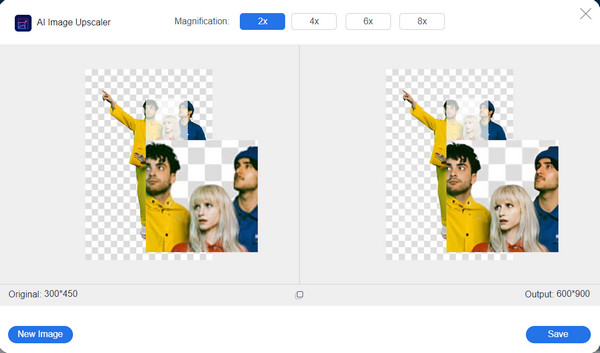
Pentru compresor de imagine:
Pasul 1.Faceți clic pe butonul „Adăugați imagini” de pe pagina web pentru a importa o imagine. Fișierul încărcat va fi procesat de instrumentul online.
Pasul 2.În câteva secunde, aveți o fotografie comprimată. Faceți clic pe butonul „Download All” pentru a exporta imaginea pe computer.

4. Ajustați la un format adecvat
Pe lângă dimensiunea autocolantului Discord, este, de asemenea, necesar să exportați autocolantul ca fișier PNG sau APNG. AnyRec Free Image Converter Online vă permite să schimbați formatul de ieșire în JPG, PNG, GIF etc. Puteți, de asemenea, să faceți o conversie în lot pentru mai multe imagini.
Pasul 1.Faceți clic pe butonul „Adăugați imagini” și alegeți imaginea pe care o veți folosi pentru a crea emote Discord. Asigurați-vă că formatul de ieșire este deja selectat din opțiunea „Convertire în”.
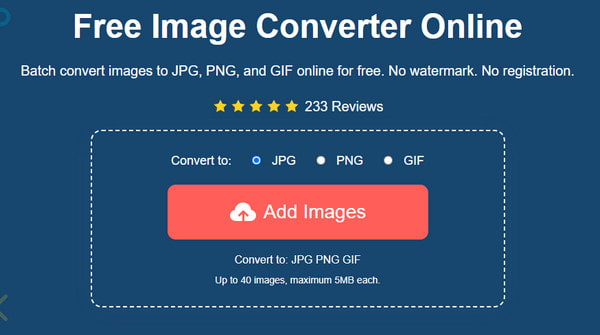
Pasul 2.Instrumentul online va începe automat conversia. Încărcați mai multe fișiere dacă este necesar. Apoi, faceți clic pe butonul „Descărcați toate” pentru a salva fișierele convertite.
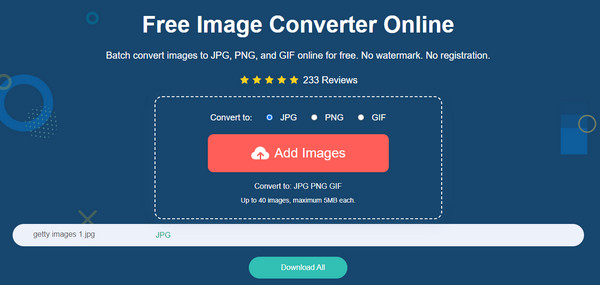
Partea 3: Întrebări frecvente despre dimensiunea Emoji/Emote/Sticker Discord
-
1. Ce rata de cadre este cea mai bună pentru autocolantele Discord?
Pagina oficială Discord a declarat că autocolantele sau emoții animate sunt acceptabile la 60FPS. Îl puteți reduce dacă dimensiunea fișierului este mai mare.
-
2. Cum se utilizează autocolantele Discord?
Platforma are multe moduri de a reacționa la chat-uri, cu autocolante, emote sau emoji. Puteți găsi emoji din selectorul de emoji din partea dreaptă a barei de text. Faceți clic dreapta pe mesajul specific și selectați un emote din cele patru cele mai utilizate. Și, în sfârșit, faceți clic pe butonul „Adăugați reacție” cu pictograma zâmbet de lângă mesaj.
-
3. Ce se întâmplă când încarc stickere Discord în diferite rezoluții?
Încărcarea unui autocolant pe platformă îl va transforma automat la dimensiunea standard de 32x*32 pixeli. Chiar dacă importați o rezoluție mai mare decât dimensiunea necesară, Discord o va repara pentru a se potrivi cerințelor.
Concluzie
Având un server pe o platformă, vă avantajează în personalizarea comunității. Urmărind Discord emoji, emote și dimensiunea autocolantului, dimensiunile și cerințele de tip de fișier sunt importante chiar și pentru Discord. Și în timp ce sunteți în procesul de a crea autocolante, emoji-uri sau emoții, instrumentele AnyRec sunt toate utile pentru a crea filigrane transparente și fundaluri, ștergerea filigranelor și conversia imaginilor.
